Molto spesso, durante la visione di un contenuto multimediale su Google Chrome, è probabile che una determinata traccia audio risulti interessante; potrebbe dunque essere comodo effettuarne una registrazione e salvarla sul proprio terminale. Fortunatamente, grazie ad un’estensione del tutto gratuita chiamata Chrome Audio Capture, è possibile fare ciò. In questo articolo vi mostreremo proprio come registrare l’audio di una scheda Chrome.
Registrare l’audio di una scheda Chrome
Per prima cosa dovrete effettuare il download di Chrome Audio Capture dallo store di Chrome. Una volta che quest’ultimo sarà installato sul vostro terminale, dovrete accedere alla pagina di cui intendete effettuare la registrazione audio.
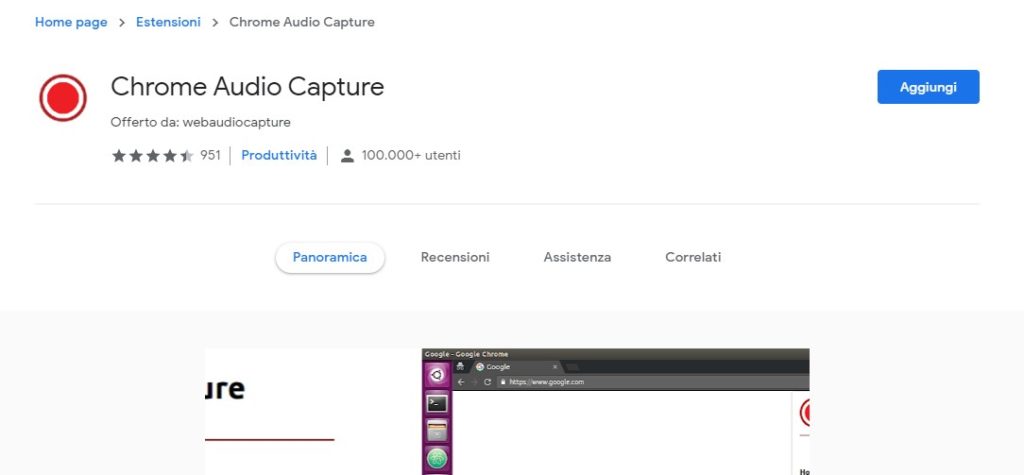
Raggiunta quest’ultima, dovrete fare click sul pulsante che sarà comparso accanto alla barra degli URL dopodiché, dal pop-up che vi comparirà, dovrete pigiare su Avvia acquisizione. Per evitare che i primi secondi della traccia audio non vengano registrati, avviate la registrazione prima della traccia audio, così da non perdere attimi importanti.
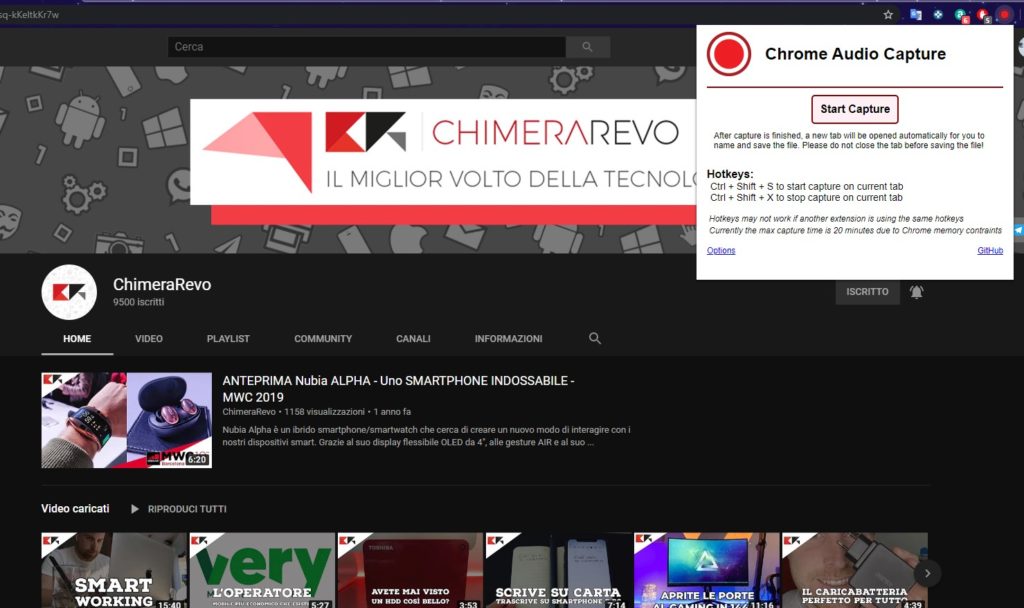
Completata la registrazione, per stopparla dovrete fare click sull’icona presente accanto alla barra degli URL, per poi selezionare la voce Salva acquisizione. Fatto ciò, verrà aperta una nuova scheda ove l’estensione codificherà la registrazione; una volta terminata quest’ultima, dovrete cliccare sul pulsante Salva. Le clip audio, per impostazione predefinita, verranno salvate come file MP3. Se intendete cambiare formato a queste ultime, dovrete recarvi nelle impostazioni dell’estensione e cambiare il formato di output. Le registrazioni potranno essere di massimo 20 minuti, in modo da evitare che queste ultime vadano avanti anche a riproduzione terminata.
Dubbi o problemi? Vi aiutiamo noi
Puoi scoprire contenuti esclusivi ed ottenere supporto seguendo i canali Youtube, TikTok o Instagram del nostro fondatore Gaetano Abatemarco. Se hai Telegram vuoi rimanere sempre aggiornato, iscriviti al nostro canale Telegram.










